顧客の変更・削除
登録済の顧客を変更または削除します。
顧客の変更
顧客を変更する方法を説明します。
メニューより[顧客]を選択します。
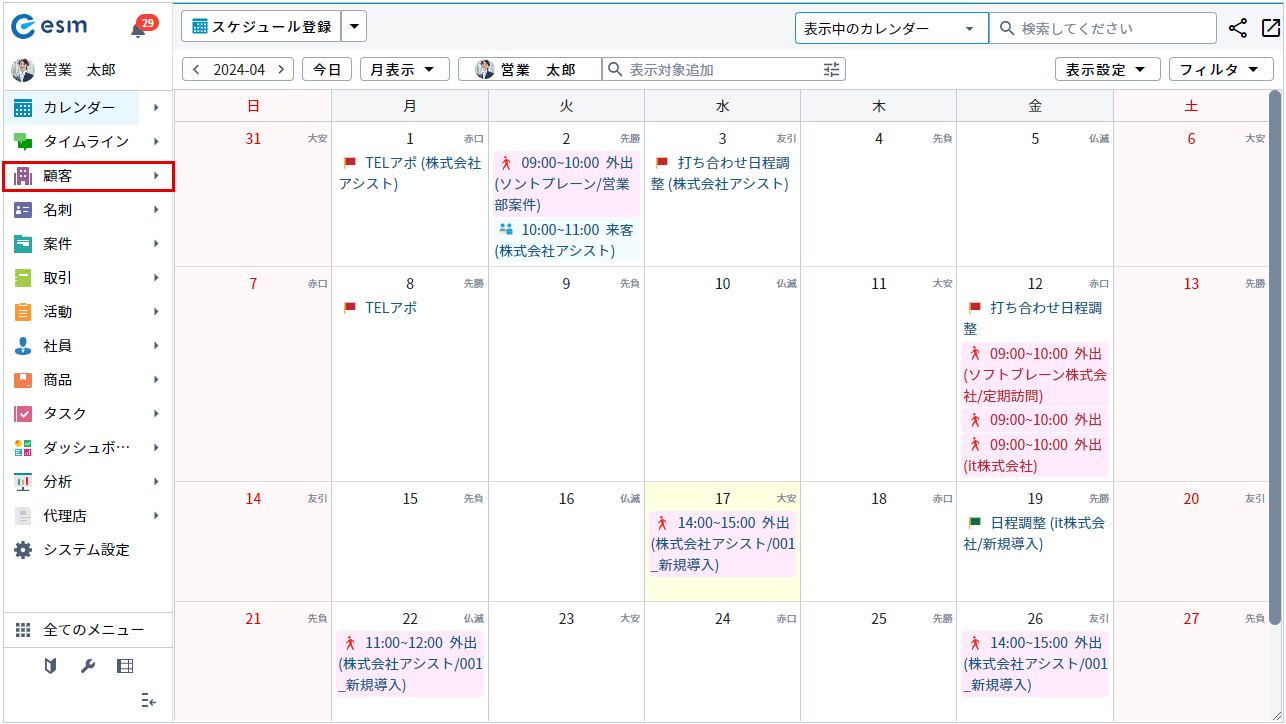
登録済みの顧客一覧が表示されます。
-
変更対象となる[顧客名]をクリックします。
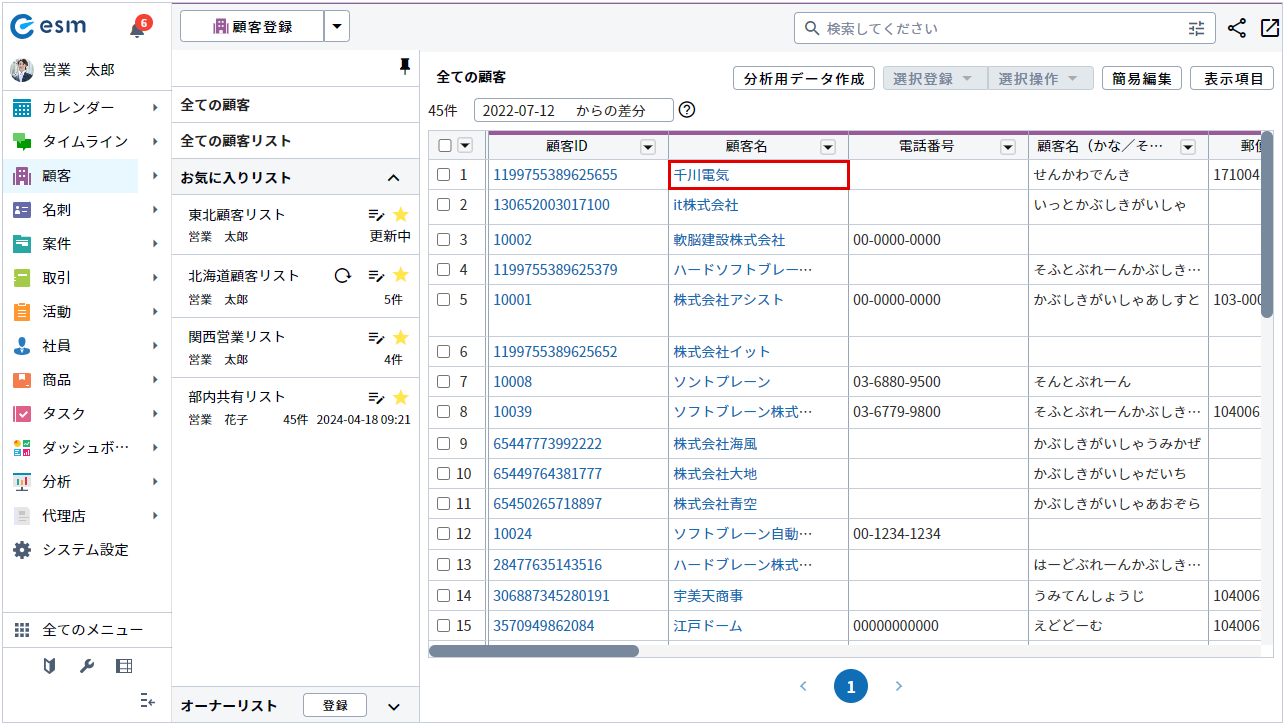
[顧客詳細]画面が表示されます。
[顧客詳細]画面で [変更]ボタンをクリックします。
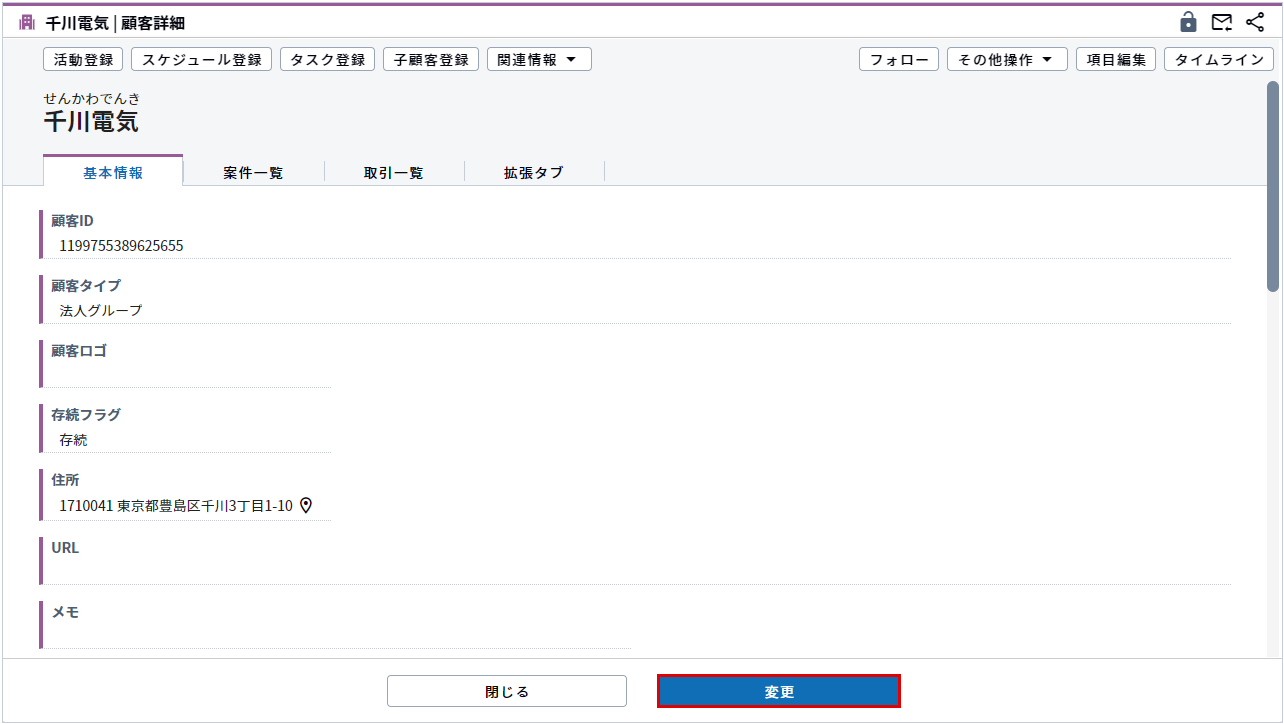
[顧客変更]画面が表示されます。
内容を変更し、[保存]ボタンをクリックします。
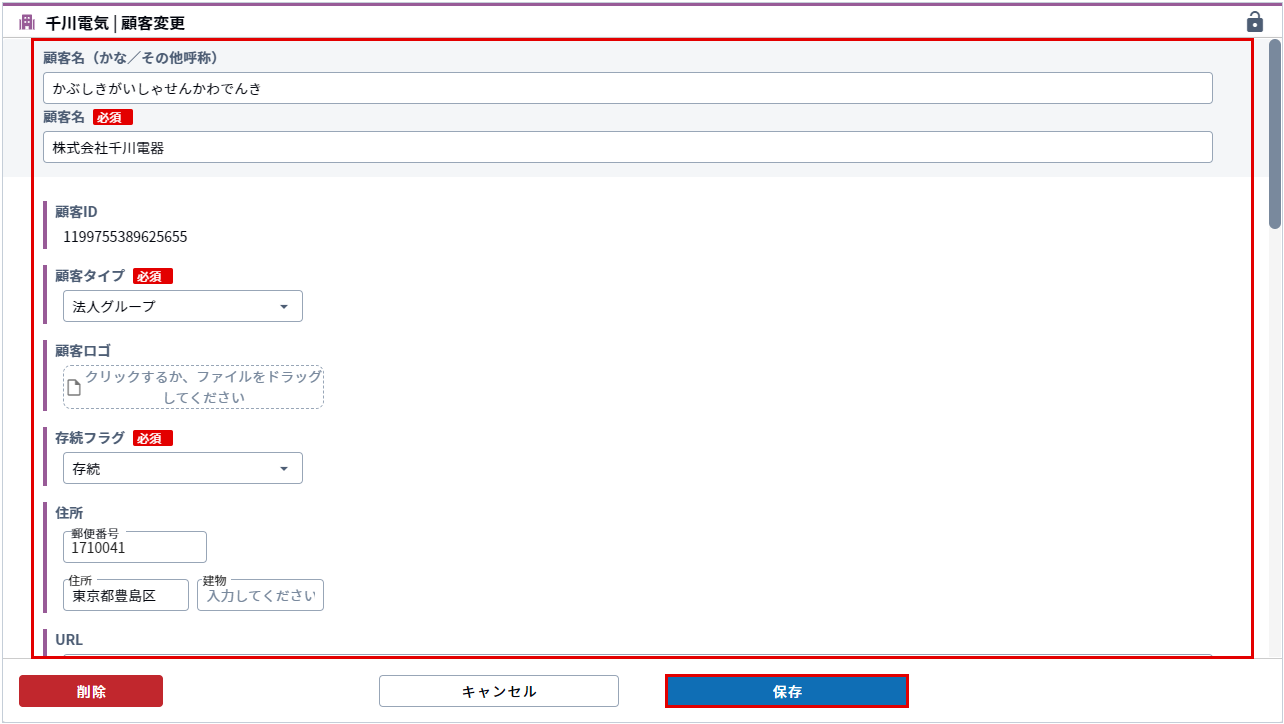
[顧客詳細]画面に、変更内容が反映されます。
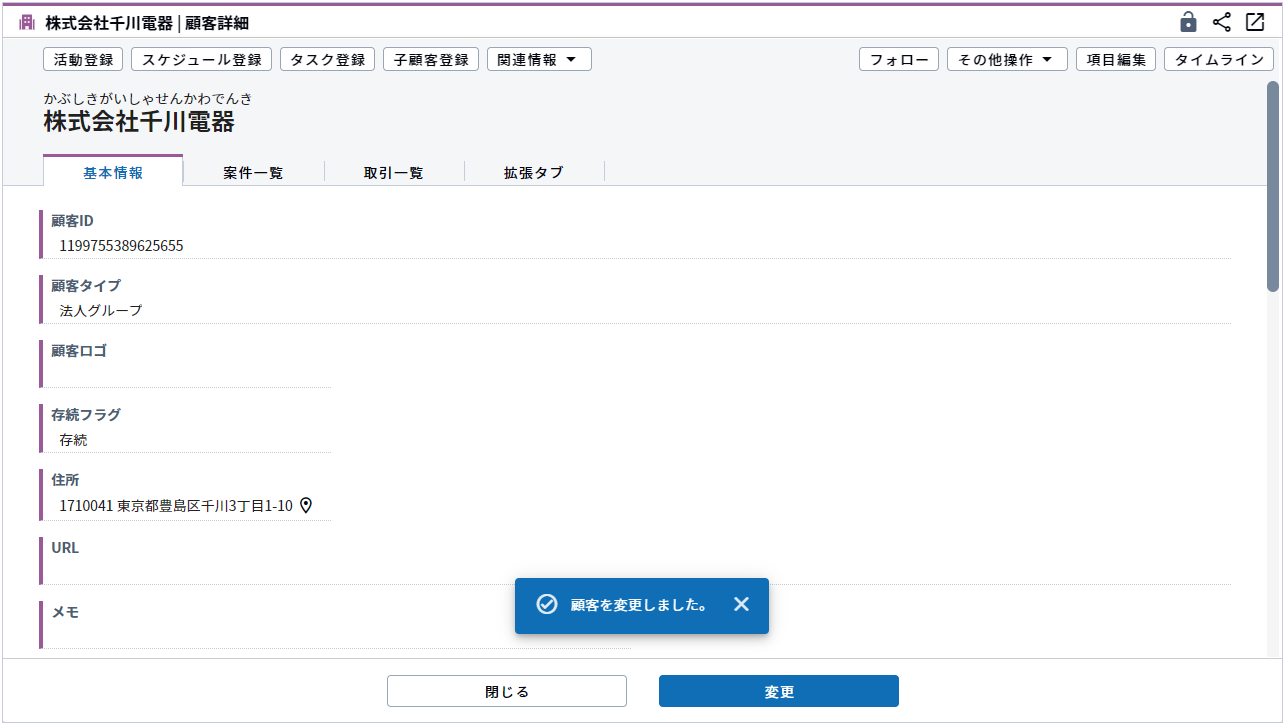
顧客の削除
顧客を削除する方法を説明します。
関連リンク:顧客の一括削除メニューより[顧客]を選択します。
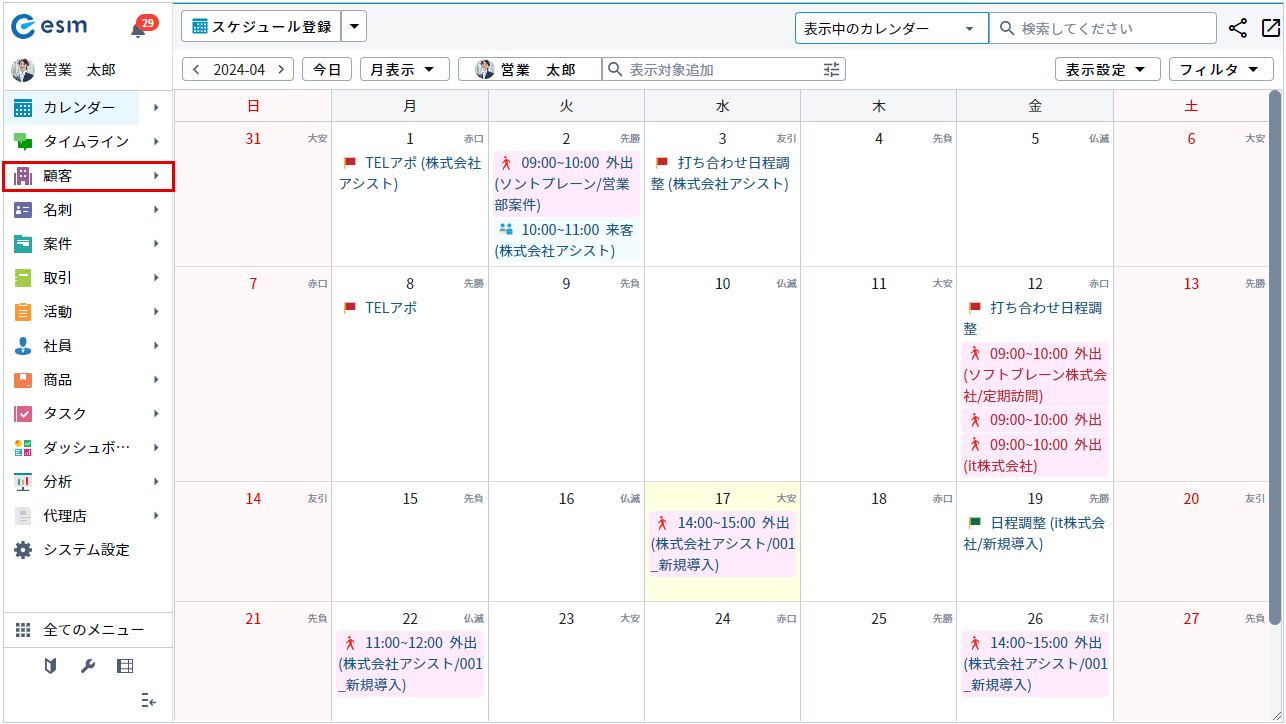
登録済みの顧客一覧が表示されます。
-
削除対象となる[顧客名]をクリックします。
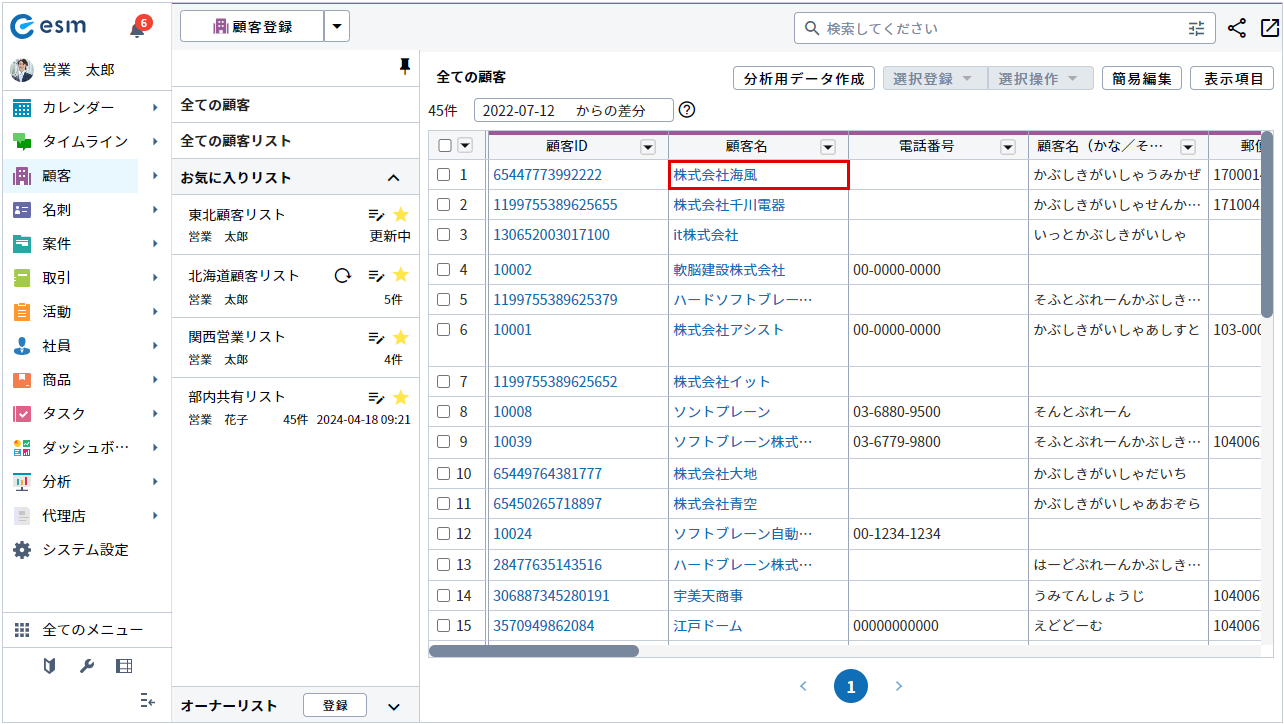
[顧客詳細]画面が表示されます。
[顧客詳細]画面で[変更]ボタンをクリックします。
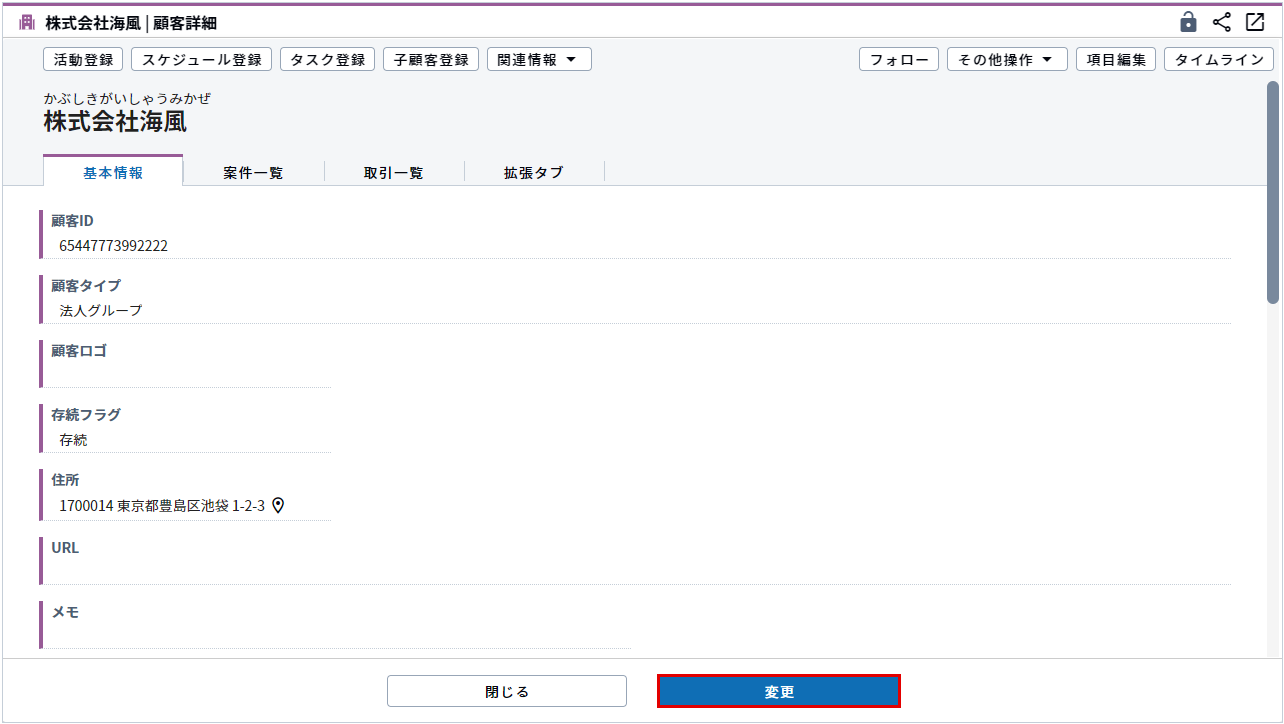
[顧客変更]画面が表示されます。
[顧客変更]画面で、[削除]ボタンをクリックします。
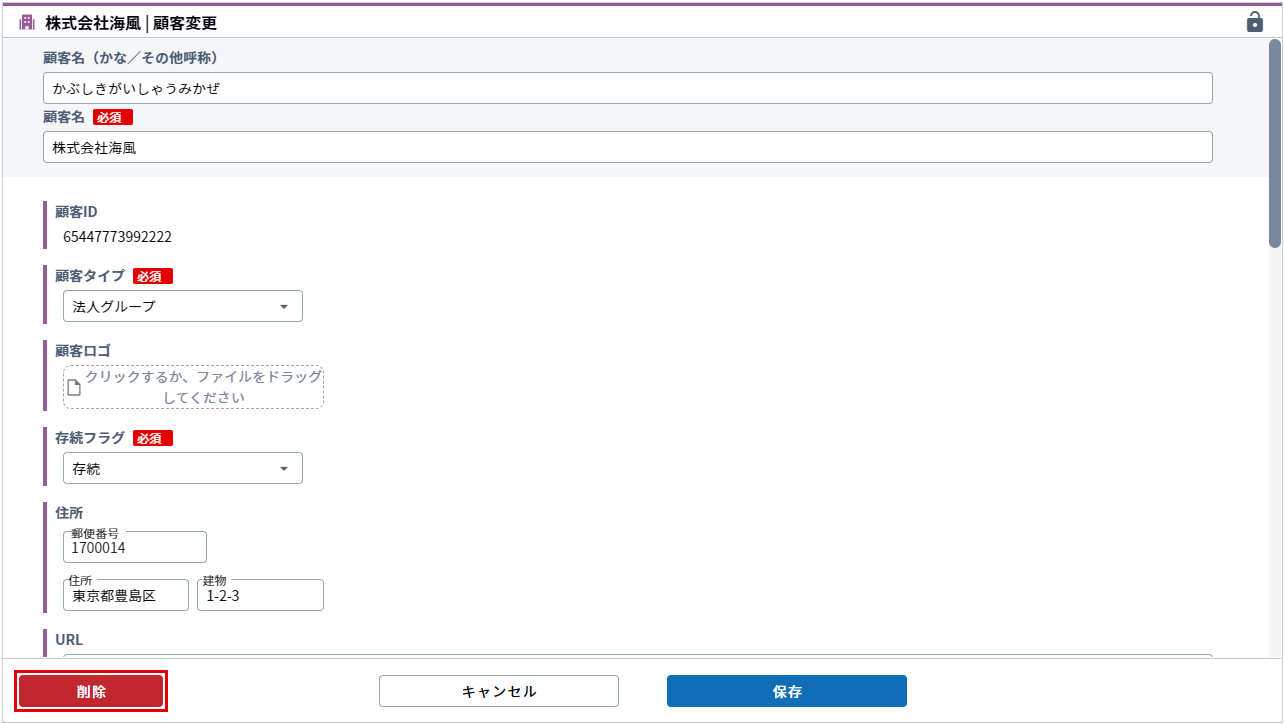
[顧客の削除]画面が表示されます。
[削除]ボタンをクリックします。
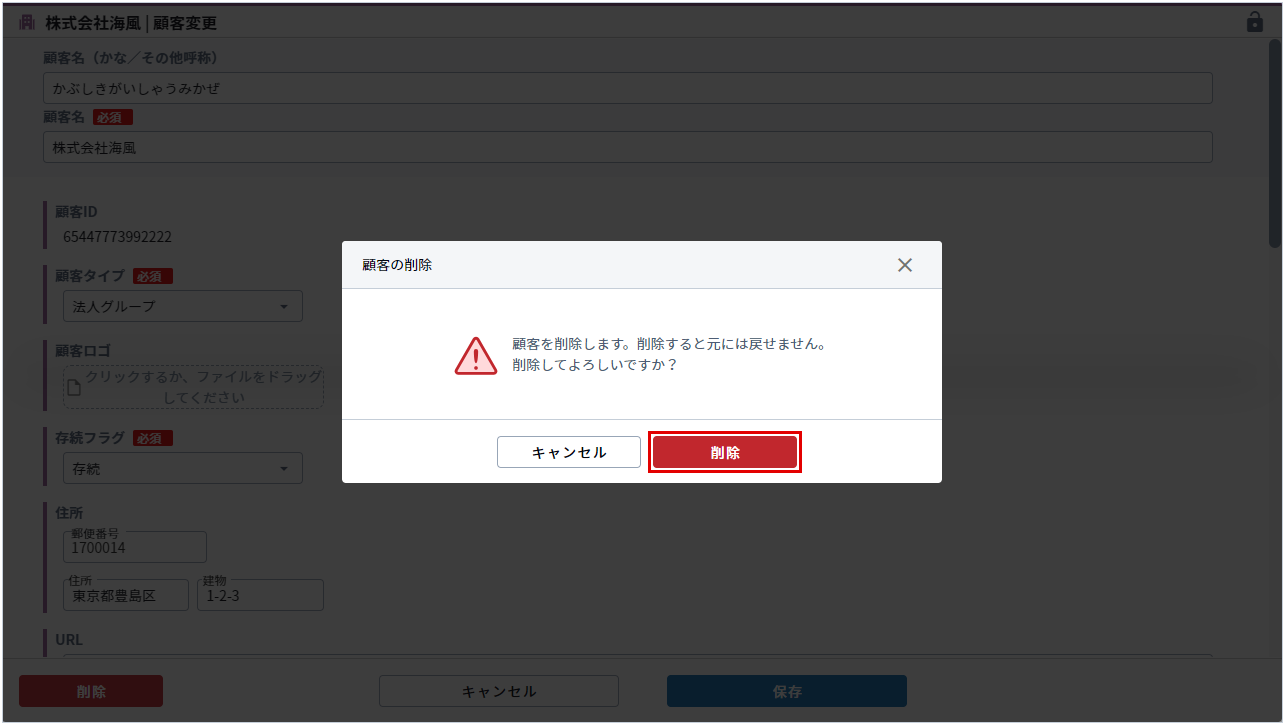
顧客が削除されます。
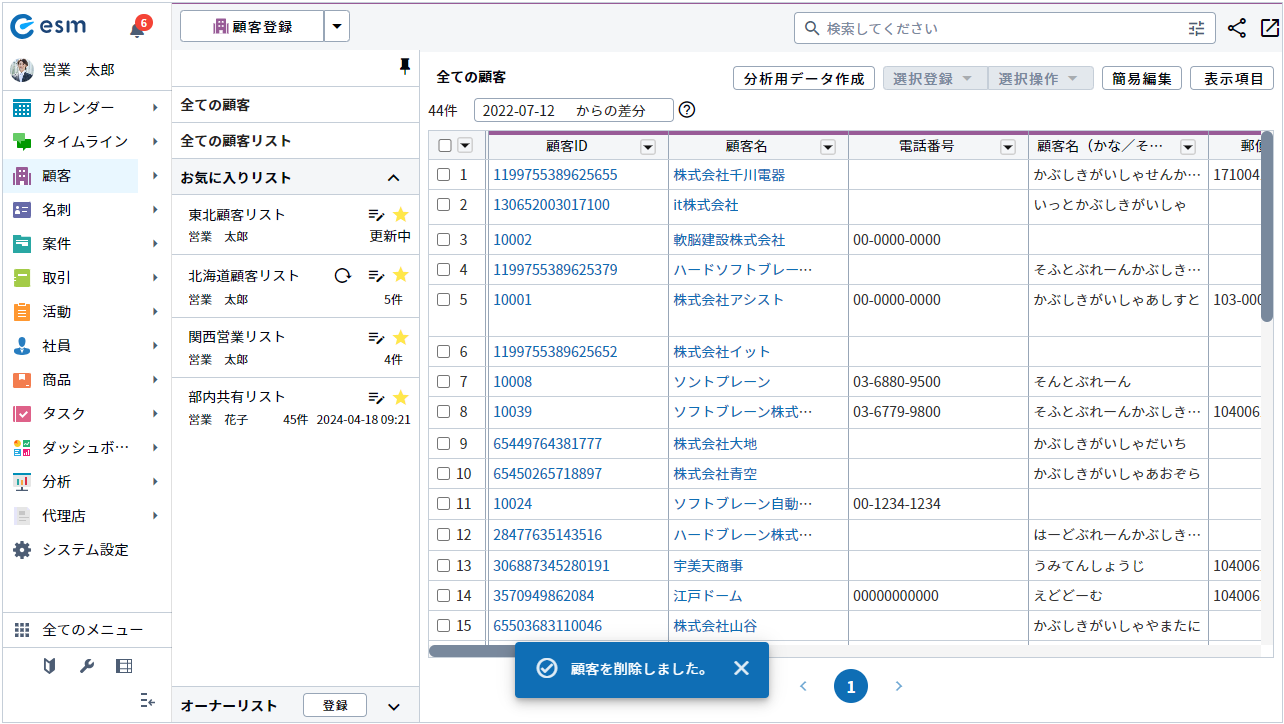 重要
重要顧客に紐づく下記データも削除されます。
・名刺
・案件
・取引
・活動
・タスク
・マイルストーン
顧客の変更
顧客を変更する方法を説明します。
-
メニューより[顧客]をタップします。
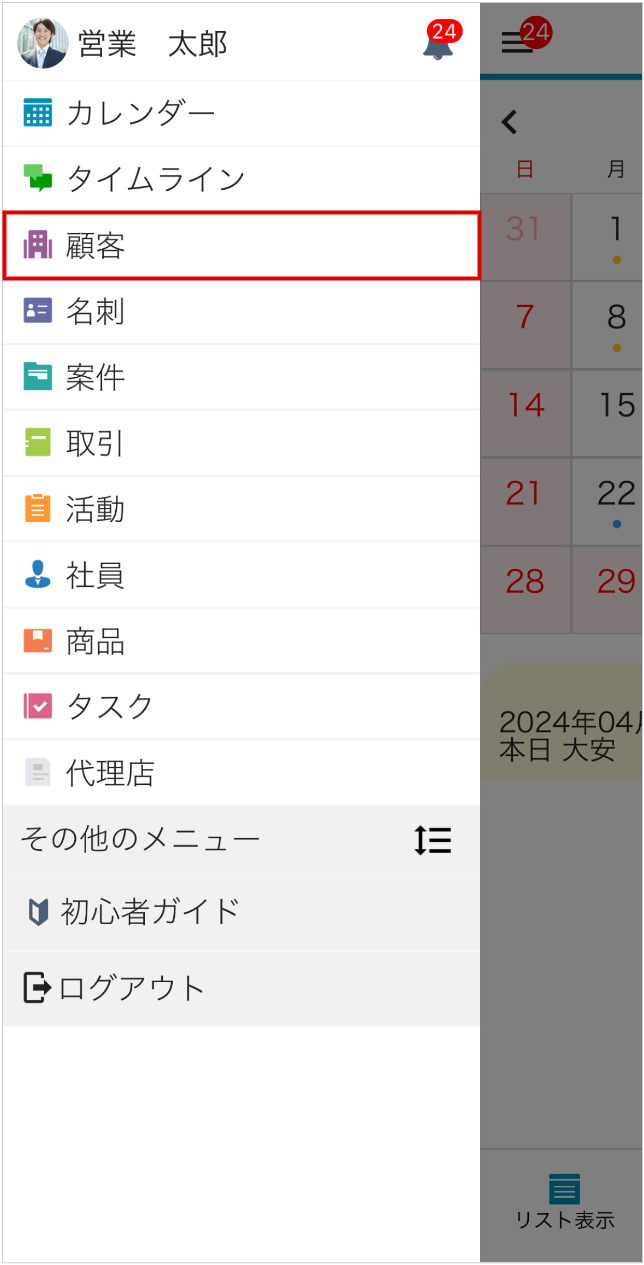
-
変更対象となる[顧客名]をタップします。
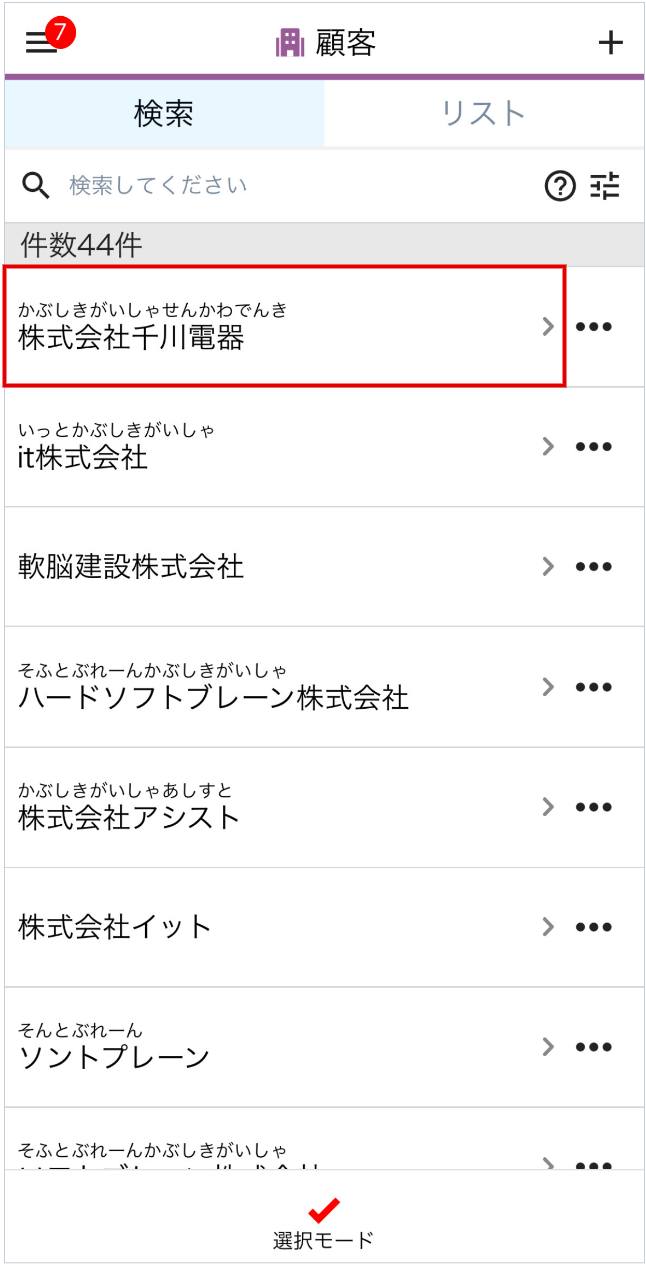
-
[顧客詳細]画面で、[編集]ボタンをタップします。
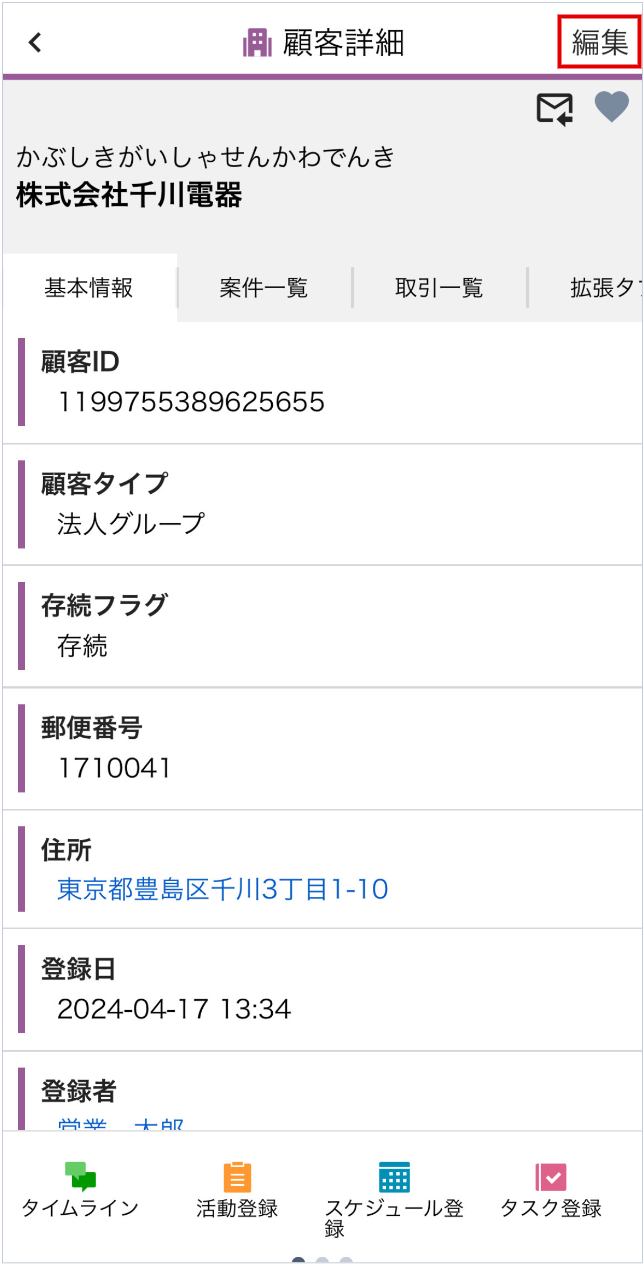
-
内容を変更し、[完了]ボタンをタップします。
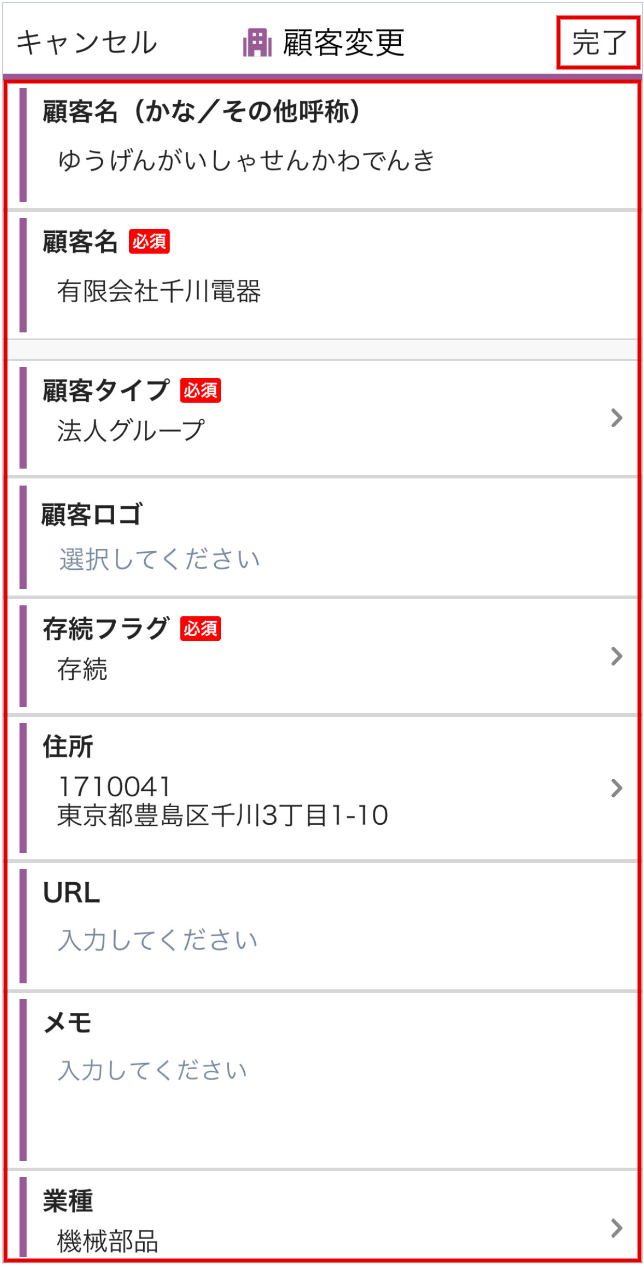
登録済みの顧客一覧が表示されます。
[顧客詳細]画面が表示されます。
[顧客変更]画面が表示されます。
[顧客詳細]画面に、変更内容が反映されます。
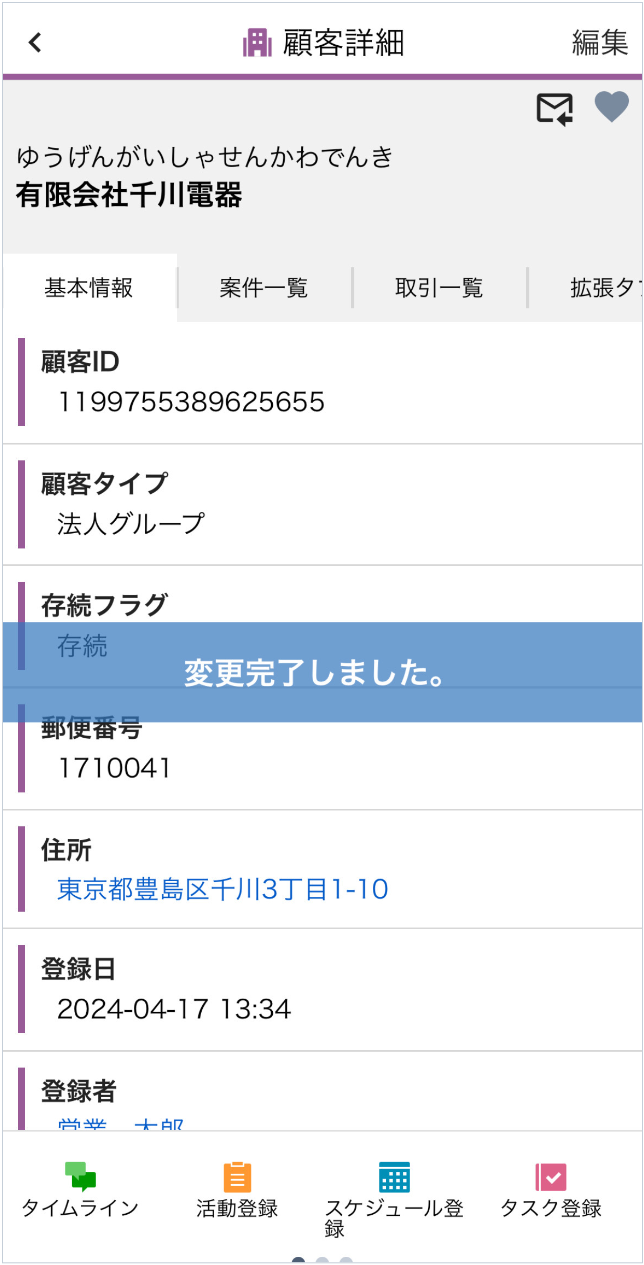
顧客の削除
顧客を削除する方法を説明します。
-
メニューより[顧客]をタップします。
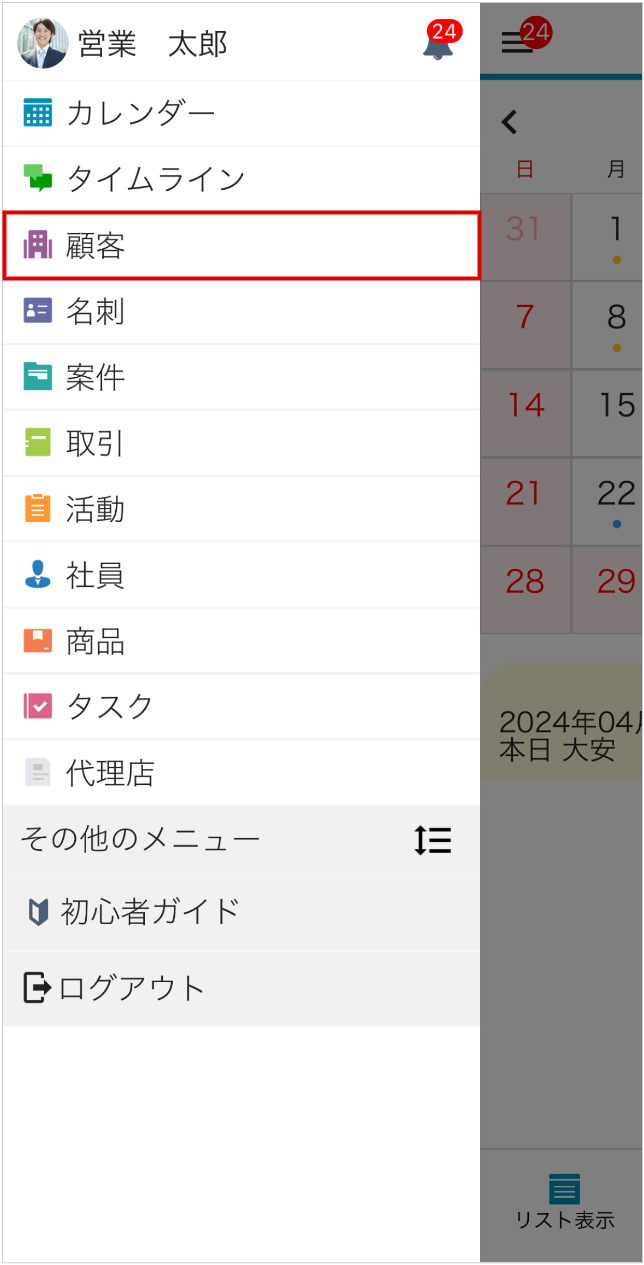
-
削除対象となる[顧客名]をタップします。
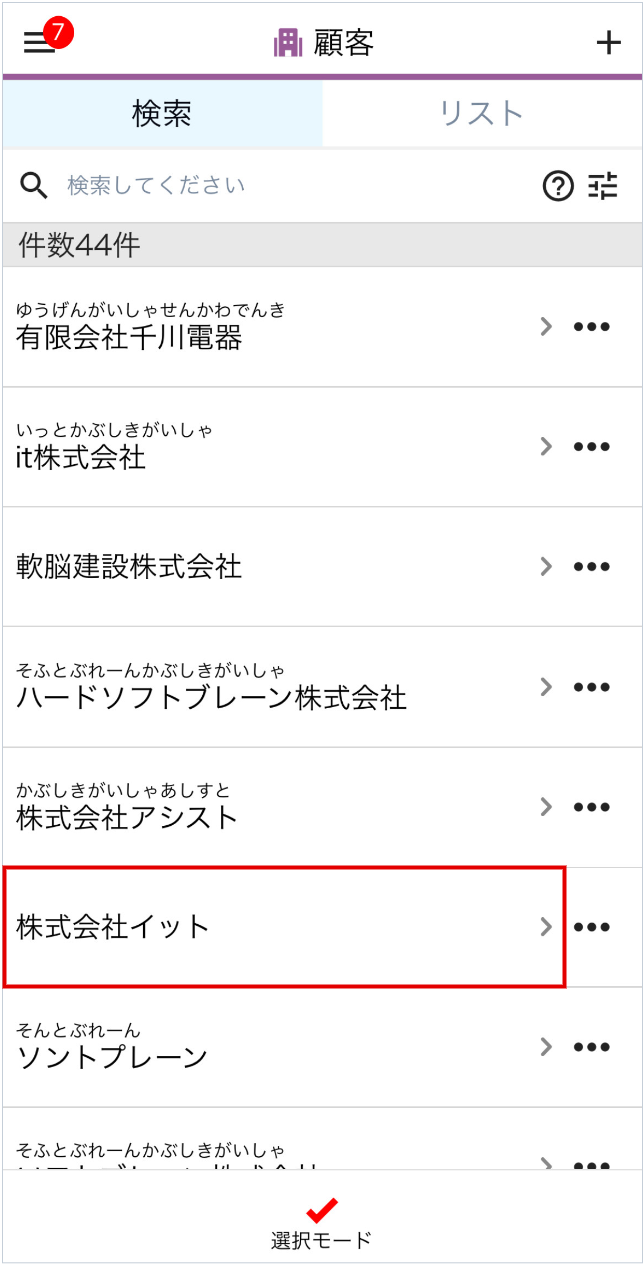
-
[顧客詳細]画面で、[編集]ボタンをタップします。
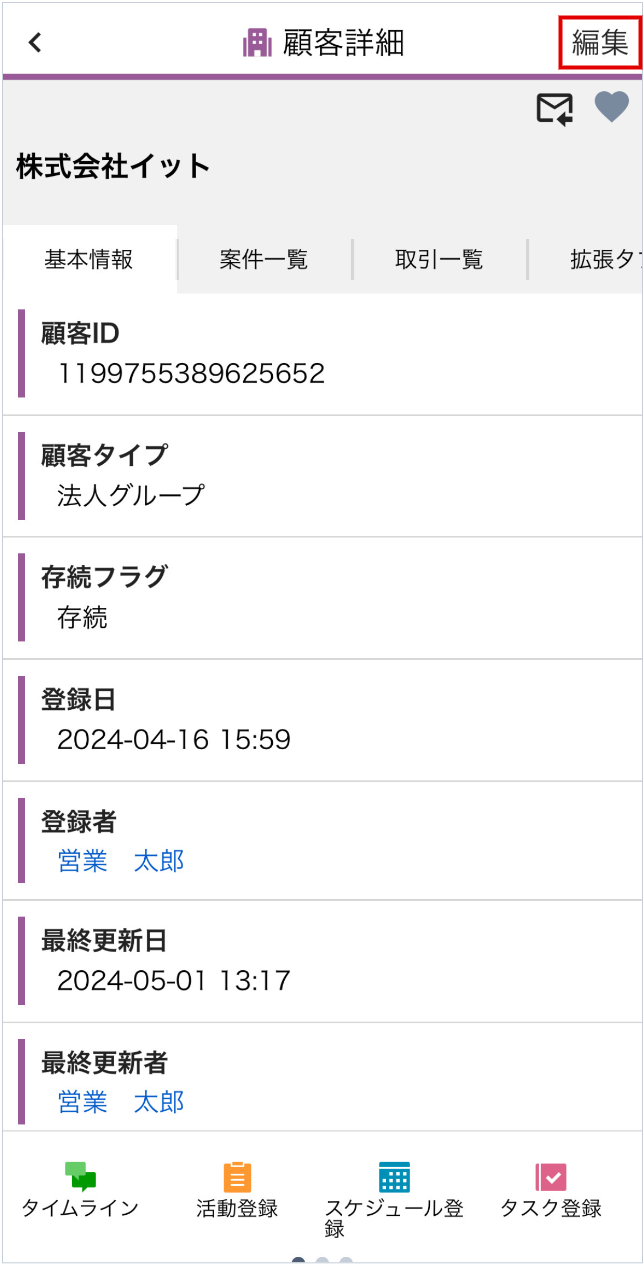
-
[顧客変更]画面で、[削除]ボタンをタップします。
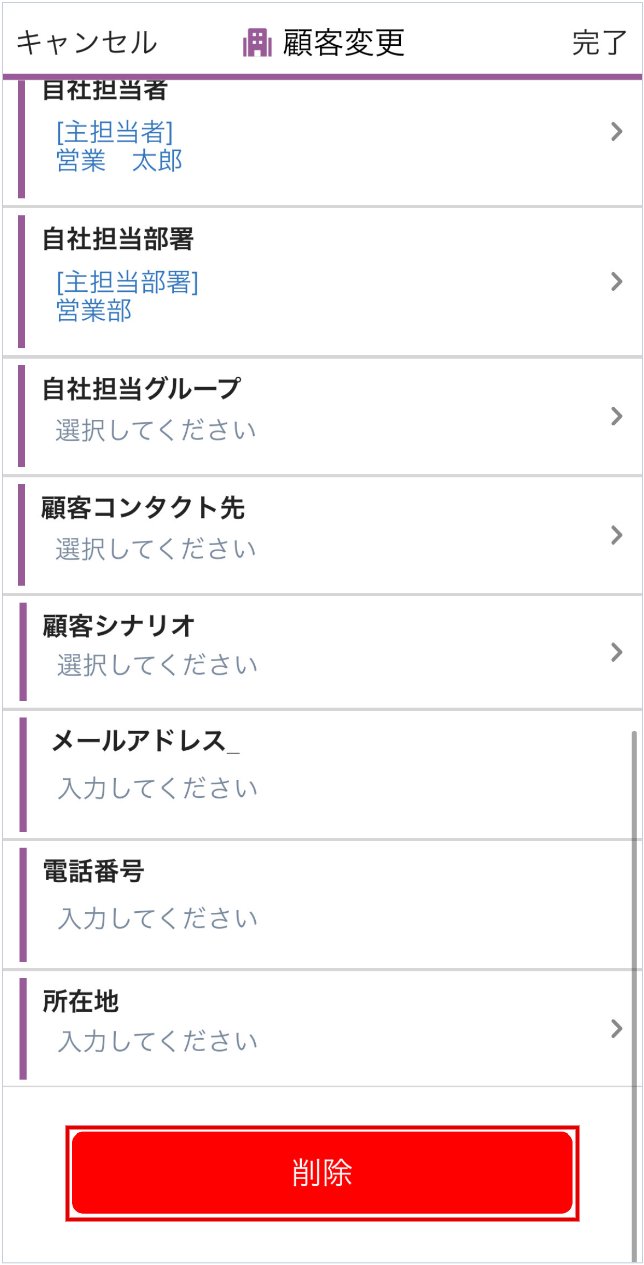
[顧客の削除]画面が表示されます。
-
[削除]ボタンをタップします。
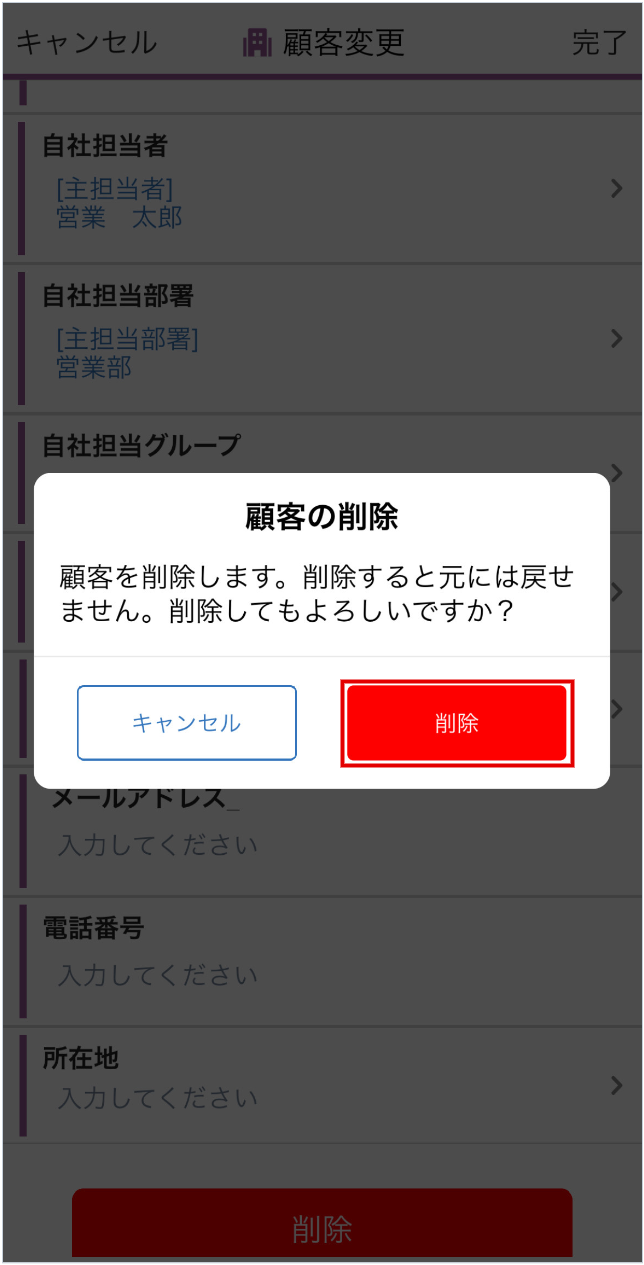
顧客が削除されます。
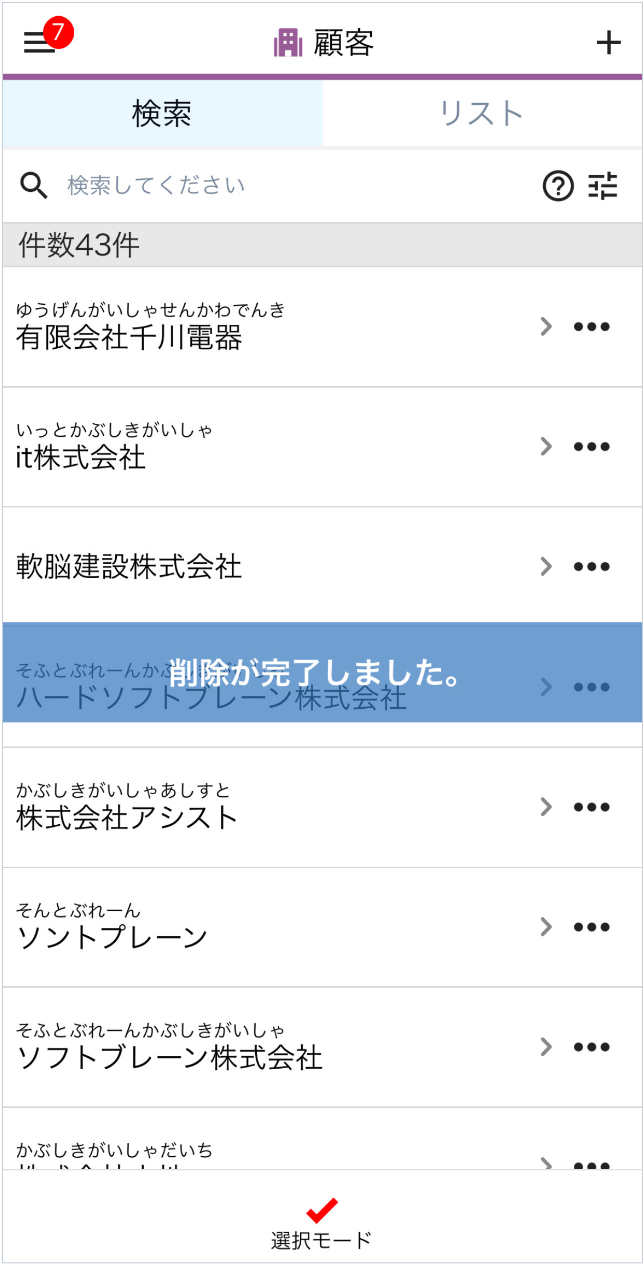 重要
重要顧客に紐づく下記データも削除されます。
・名刺
・案件
・取引
・活動
・タスク
・マイルストーン
登録済みの顧客一覧が表示されます。
[顧客詳細]画面が表示されます。
